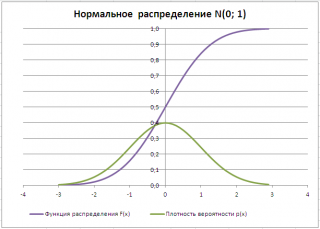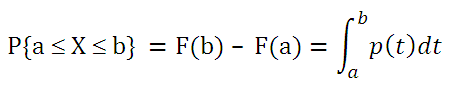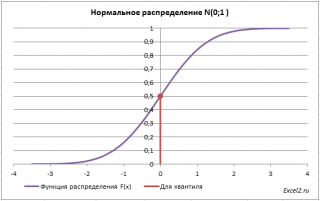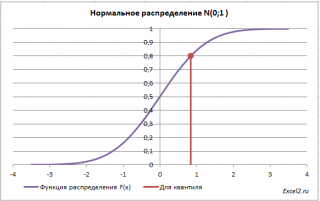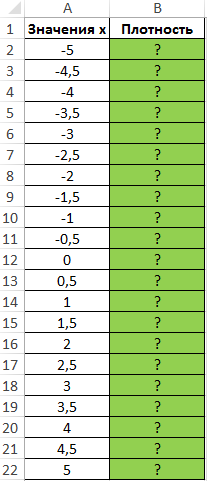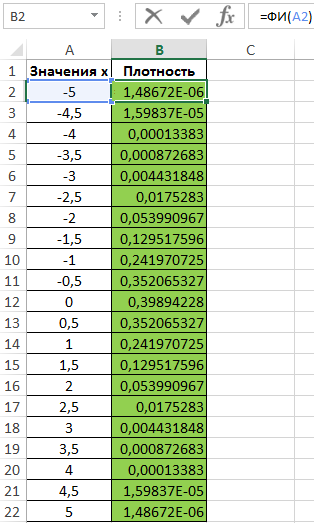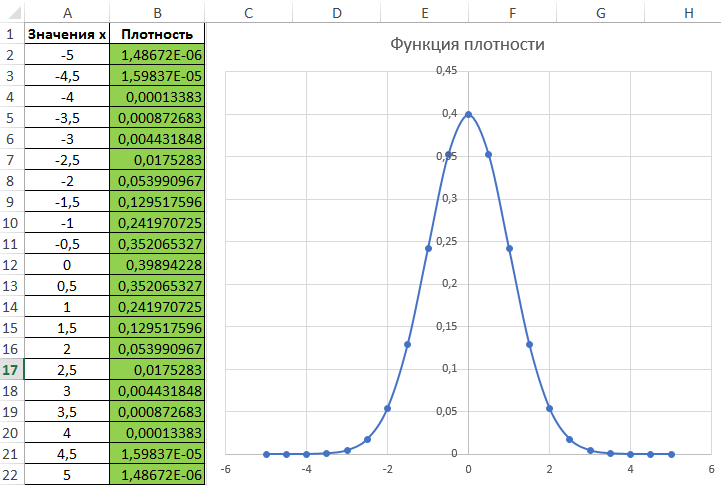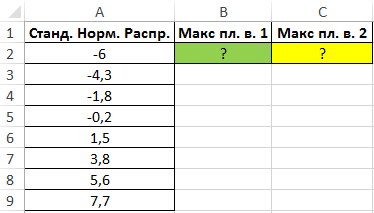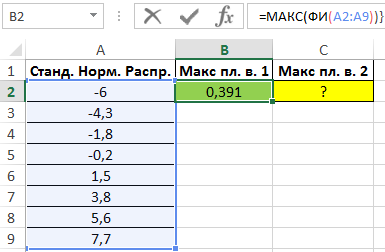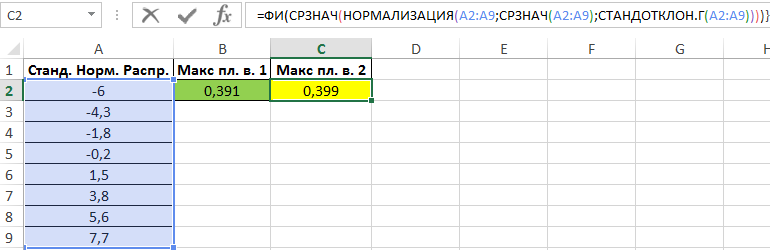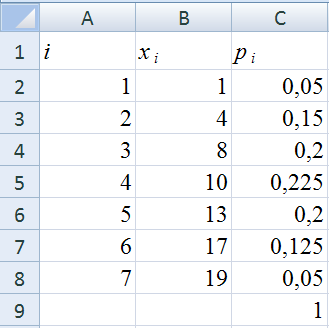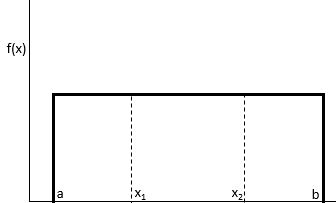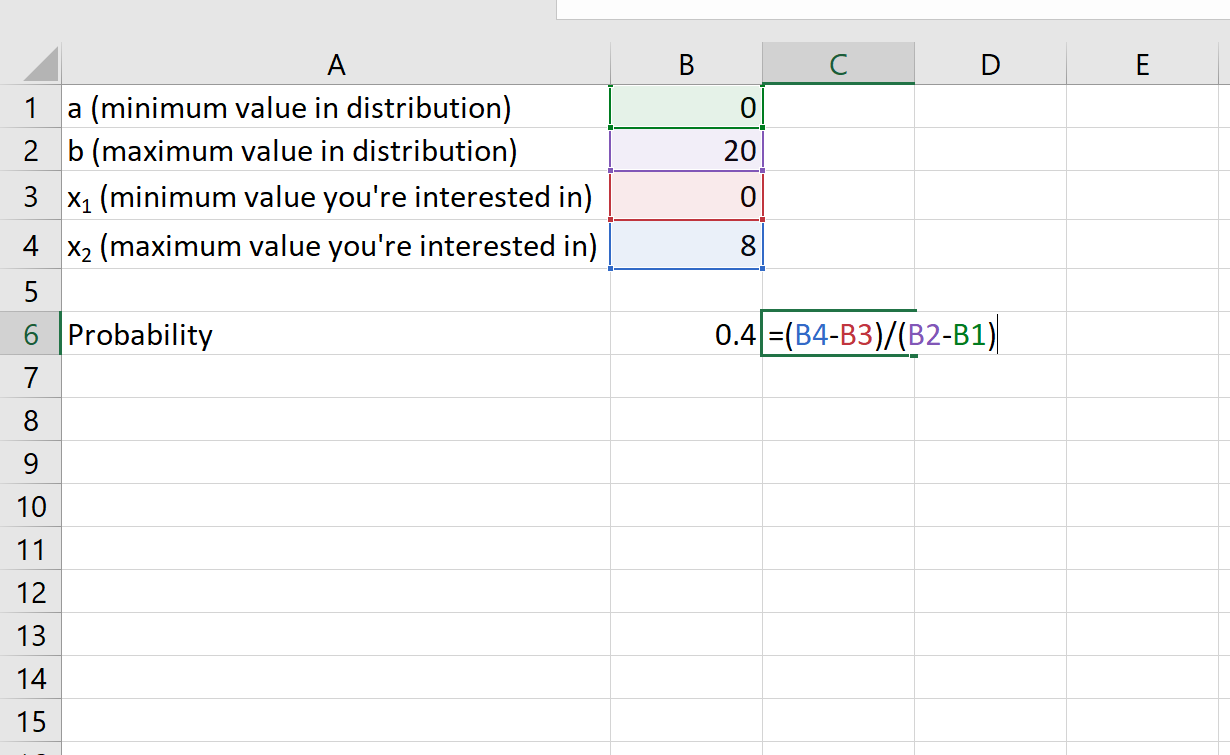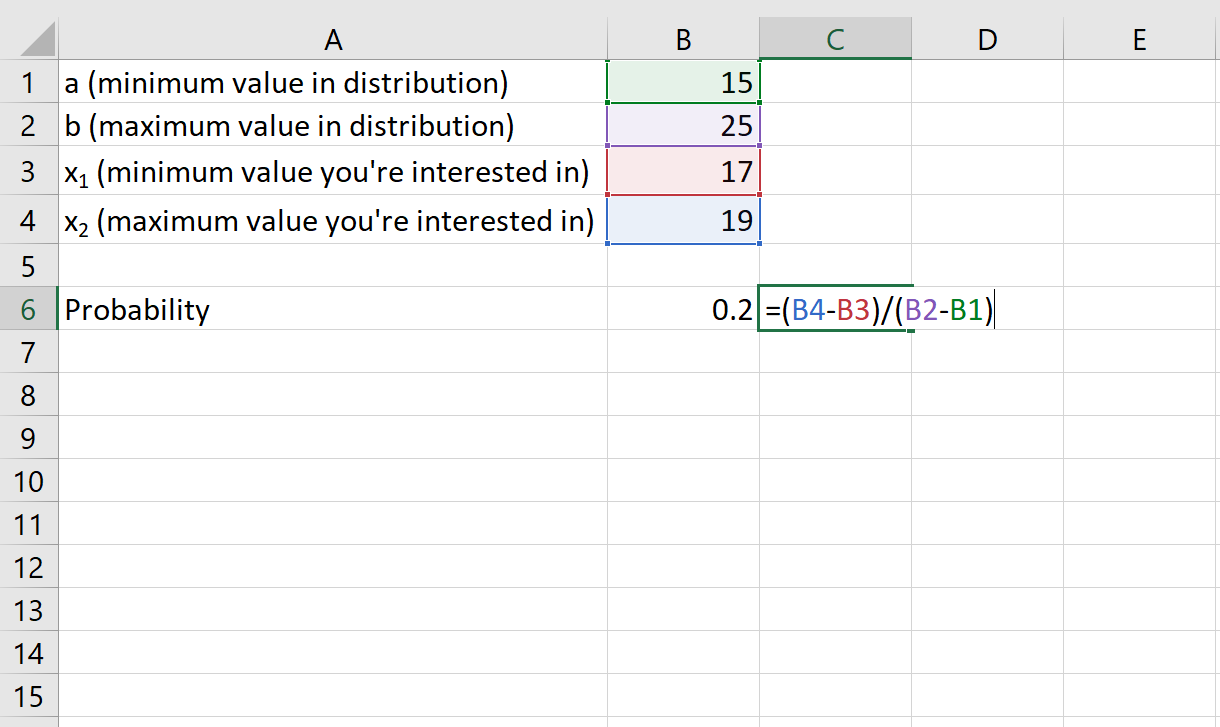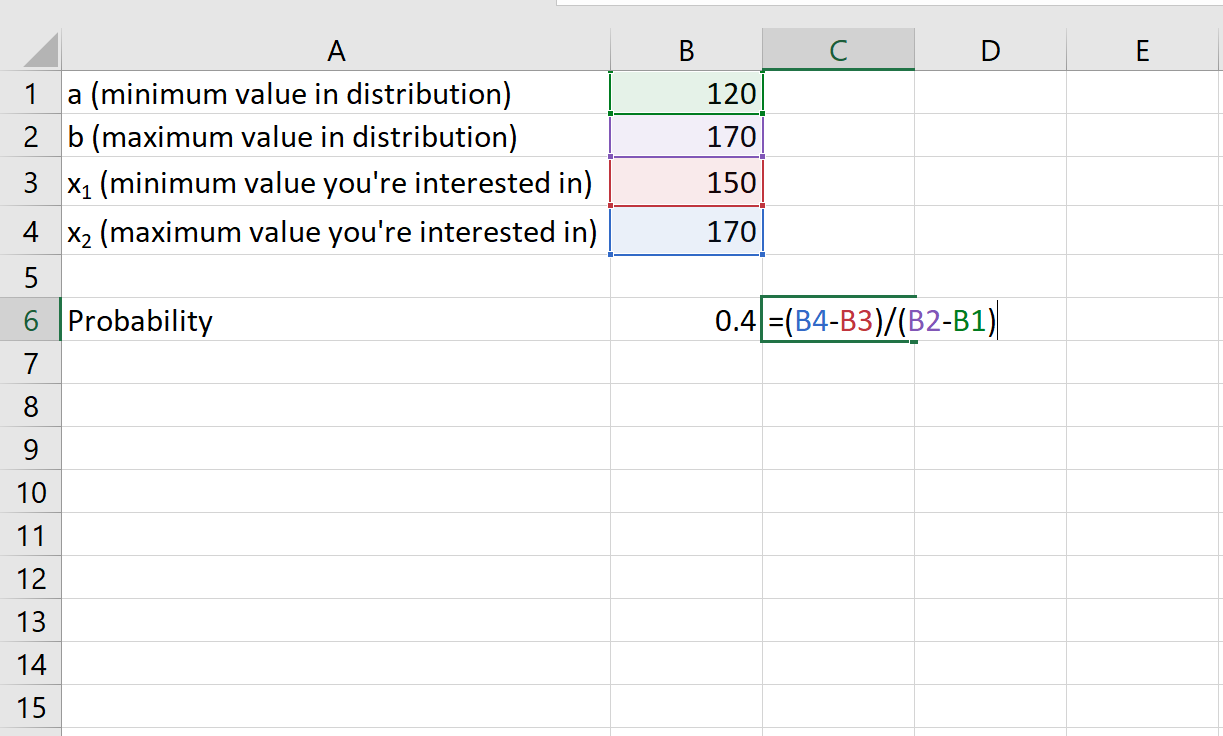Даны определения Функции распределения случайной величины и Плотности вероятности непрерывной случайной величины. Эти понятия активно используются в статьях о статистике сайта
www.excel2.ru
. Рассмотрены примеры вычисления Функции распределения и Плотности вероятности с помощью функций MS EXCEL
.
Введем базовые понятия статистики, без которых невозможно объяснить более сложные понятия.
Генеральная совокупность и случайная величина
Пусть у нас имеется
генеральная совокупность
(population) из N объектов, каждому из которых присуще определенное значение некоторой числовой характеристики Х.
Примером генеральной совокупности (ГС) может служить совокупность весов однотипных деталей, которые производятся станком.
Поскольку в математической статистике, любой вывод делается только на основании характеристики Х (абстрагируясь от самих объектов), то с этой точки зрения
генеральная совокупность
представляет собой N чисел, среди которых, в общем случае, могут быть и одинаковые.
В нашем примере, ГС — это просто числовой массив значений весов деталей. Х – вес одной из деталей.
Если из заданной ГС мы выбираем случайным образом один объект, имеющей характеристику Х, то величина Х является
случайной величиной
. По определению, любая
случайная величина
имеет
функцию распределения
, которая обычно обозначается F(x).
Функция распределения
Функцией распределения
вероятностей
случайной величины
Х называют функцию F(x), значение которой в точке х равно вероятности события X
F(x) = P(X
Поясним на примере нашего станка. Хотя предполагается, что наш станок производит только один тип деталей, но, очевидно, что вес изготовленных деталей будет слегка отличаться друг от друга. Это возможно из-за того, что при изготовлении мог быть использован разный материал, а условия обработки также могли слегка различаться и пр. Пусть самая тяжелая деталь, произведенная станком, весит 200 г, а самая легкая — 190 г. Вероятность того, что случайно выбранная деталь Х будет весить меньше 200 г равна 1. Вероятность того, что будет весить меньше 190 г равна 0. Промежуточные значения определяются формой Функции распределения. Например, если процесс настроен на изготовление деталей весом 195 г, то разумно предположить, что вероятность выбрать деталь легче 195 г равна 0,5.
Типичный график
Функции распределения
для непрерывной случайной величины приведен на картинке ниже (фиолетовая кривая, см.
файл примера
):
В справке MS EXCEL
Функцию распределения
называют
Интегральной
функцией распределения
(
Cumulative
Distribution
Function
,
CDF
).
Приведем некоторые свойства
Функции распределения:
Функция распределения
F(x) изменяется в интервале [0;1], т.к. ее значения равны вероятностям соответствующих событий (по определению вероятность может быть в пределах от 0 до 1);
Функция распределения
– неубывающая функция;-
Вероятность того, что случайная величина приняла значение из некоторого диапазона [x1;x2): P(x
1
<=X
2)=F(x
2
)-F(x
1
).
Существует 2 типа распределений:
непрерывные распределения
и
дискретные распределения
.
Дискретные распределения
Если случайная величина может принимать только определенные значения и количество таких значений конечно, то соответствующее распределение называется
дискретным
. Например, при бросании монеты, имеется только 2 элементарных исхода, и, соответственно, случайная величина может принимать только 2 значения. Например, 0 (выпала решка) и 1 (не выпала решка) (см.
схему Бернулли
). Если монета симметричная, то вероятность каждого исхода равна 1/2. При бросании кубика случайная величина принимает значения от 1 до 6. Вероятность каждого исхода равна 1/6. Сумма вероятностей всех возможных значений случайной величины равна 1.
Примечание
: В MS EXCEL имеется несколько функций, позволяющих вычислить вероятности дискретных случайных величин. Перечень этих функций приведен в статье
Распределения случайной величины в MS EXCEL
.
Непрерывные распределения и плотность вероятности
В случае
непрерывного распределения
случайная величина может принимать любые значения из интервала, в котором она определена. Т.к. количество таких значений бесконечно велико, то мы не можем, как в случае дискретной величины, сопоставить каждому значению случайной величины ненулевую вероятность (т.е. вероятность попадания в любую точку (заданную до опыта) для
непрерывной случайной величины
равна нулю). Т.к. в противном случае сумма вероятностей всех возможных значений случайной величины будет равна бесконечности, а не 1. Выходом из этой ситуации является введение так называемой
функции плотности распределения p(x)
. Чтобы найти вероятность того, что непрерывная случайная величина Х примет значение, заключенное в интервале (а; b), необходимо найти приращение
функции распределения
на этом интервале:
Как видно из формулы выше
плотность распределения
р(х) представляет собой производную
функции распределения
F(x), т.е. р(х) = F’(x).
Типичный график
функции плотности распределения
для непрерывной случайно величины приведен на картинке ниже (зеленая кривая):
Примечание
: В MS EXCEL имеется несколько функций, позволяющих вычислить вероятности непрерывных случайных величин. Перечень этих функций приведен в статье
Распределения случайной величины в MS EXCEL
.
В литературе
Функция плотности распределения
непрерывной случайной величины может называться:
Плотность вероятности, Плотность распределения, англ. Probability Density Function (PDF)
.
Чтобы все усложнить, термин
Распределение
(в литературе на английском языке —
Probability
Distribution
Function
или просто
Distribution
)
в зависимости от контекста может относиться как
Интегральной
функции распределения,
так и кее
Плотности распределения.
Из определения
функции плотности распределения
следует, что p(х)>=0. Следовательно, плотность вероятности для непрерывной величины может быть, в отличие от
Функции распределения,
больше 1. Например, для
непрерывной равномерной величины
, распределенной на интервале [0; 0,5]
плотность вероятности
равна 1/(0,5-0)=2. А для
экспоненциального распределения
с параметром
лямбда
=5, значение
плотности вероятности
в точке х=0,05 равно 3,894. Но, при этом можно убедиться, что вероятность на любом интервале будет, как обычно, от 0 до 1.
Напомним, что
плотность распределения
является производной от
функции распределения
, т.е. «скоростью» ее изменения: p(x)=(F(x2)-F(x1))/Dx при Dx стремящемся к 0, где Dx=x2-x1. Т.е. тот факт, что
плотность распределения
>1 означает лишь, что функция распределения растет достаточно быстро (это очевидно на примере
экспоненциального распределения
).
Примечание
: Площадь, целиком заключенная под всей кривой, изображающей
плотность распределения
, равна 1.
Примечание
: Напомним, что функцию распределения F(x) называют в функциях MS EXCEL
интегральной функцией распределения
. Этот термин присутствует в параметрах функций, например в
НОРМ.РАСП
(x; среднее; стандартное_откл;
интегральная
). Если функция MS EXCEL должна вернуть
Функцию распределения,
то параметр
интегральная
, д.б. установлен ИСТИНА. Если требуется вычислить
плотность вероятности
, то параметр
интегральная
, д.б. ЛОЖЬ.
Примечание
: Для
дискретного распределения
вероятность случайной величине принять некое значение также часто называется плотностью вероятности (англ. probability mass function (pmf)). В справке MS EXCEL
плотность вероятности
может называть даже «функция вероятностной меры» (см. функцию
БИНОМ.РАСП()
).
Вычисление плотности вероятности с использованием функций MS EXCEL
Понятно, что чтобы вычислить
плотность вероятности
для определенного значения случайной величины, нужно знать ее распределение.
Найдем
плотность вероятности
для
стандартного нормального распределения
N(0;1) при x=2. Для этого необходимо записать формулу
=НОРМ.СТ.РАСП(2;ЛОЖЬ)
=0,054 или
=НОРМ.РАСП(2;0;1;ЛОЖЬ)
.
Напомним, что
вероятность
того, что
непрерывная случайная величина
примет конкретное значение x равна 0. Для
непрерывной случайной величины
Х можно вычислить только вероятность события, что Х примет значение, заключенное в интервале (а; b).
Вычисление вероятностей с использованием функций MS EXCEL
1) Найдем вероятность, что случайная величина, распределенная по
стандартному нормальному распределению
(см. картинку выше), приняла положительное значение. Согласно свойству
Функции распределения
вероятность равна F(+∞)-F(0)=1-0,5=0,5.
В MS EXCEL для нахождения этой вероятности используйте формулу
=НОРМ.СТ.РАСП(9,999E+307;ИСТИНА) -НОРМ.СТ.РАСП(0;ИСТИНА)
=1-0,5. Вместо +∞ в формулу введено значение 9,999E+307= 9,999*10^307, которое является максимальным числом, которое можно ввести в ячейку MS EXCEL (так сказать, наиболее близкое к +∞).
2) Найдем вероятность, что случайная величина, распределенная по
стандартному нормальному распределению
, приняла отрицательное значение. Согласно определения
Функции распределения,
вероятность равна F(0)=0,5.
В MS EXCEL для нахождения этой вероятности используйте формулу
=НОРМ.СТ.РАСП(0;ИСТИНА)
=0,5.
3) Найдем вероятность того, что случайная величина, распределенная по
стандартному нормальному распределению
, примет значение, заключенное в интервале (0; 1). Вероятность равна F(1)-F(0), т.е. из вероятности выбрать Х из интервала (-∞;1) нужно вычесть вероятность выбрать Х из интервала (-∞;0). В MS EXCEL используйте формулу
=НОРМ.СТ.РАСП(1;ИСТИНА) — НОРМ.СТ.РАСП(0;ИСТИНА)
.
Все расчеты, приведенные выше, относятся к случайной величине, распределенной по
стандартному нормальному закону
N(0;1). Понятно, что значения вероятностей зависят от конкретного распределения. В статье
Распределения случайной величины в MS EXCEL
приведены распределения, для которых в MS EXCEL имеются соответствующие функции, позволяющие вычислить вероятности.
Обратная функция распределения (Inverse Distribution Function)
Вспомним задачу из предыдущего раздела:
Найдем вероятность, что случайная величина, распределенная по стандартному нормальному распределению, приняла отрицательное значение.
Вероятность этого события равна 0,5.
Теперь решим обратную задачу: определим х, для которого вероятность, того что случайная величина Х примет значение
медиану
или 50-ю
процентиль
).
Для этого необходимо на графике
функции распределения
найти точку, для которой F(х)=0,5, а затем найти абсциссу этой точки. Абсцисса точки =0, т.е. вероятность, того что случайная величина Х примет значение <0, равна 0,5.
В MS EXCEL используйте формулу
=НОРМ.СТ.ОБР(0,5)
=0.
Однозначно вычислить значение
случайной величины
позволяет свойство монотонности
функции распределения.
Обратите внимание, что для вычисления обратной функции мы использовали именно
функцию распределения
, а не
плотность распределения
. Поэтому, в аргументах функции
НОРМ.СТ.ОБР()
отсутствует параметр
интегральная
, который подразумевается. Подробнее про функцию
НОРМ.СТ.ОБР()
см. статью про
нормальное распределение
.
Обратная функция распределения
вычисляет
квантили распределения
, которые используются, например, при
построении доверительных интервалов
. Т.е. в нашем случае число 0 является 0,5-квантилем
нормального распределения
. В
файле примера
можно вычислить и другой
квантиль
этого распределения. Например, 0,8-квантиль равен 0,84.
В англоязычной литературе
обратная функция распределения
часто называется как Percent Point Function (PPF).
Примечание
: При вычислении
квантилей
в MS EXCEL используются функции:
НОРМ.СТ.ОБР()
,
ЛОГНОРМ.ОБР()
,
ХИ2.ОБР(),
ГАММА.ОБР()
и т.д. Подробнее о распределениях, представленных в MS EXCEL, можно прочитать в статье
Распределения случайной величины в MS EXCEL
.
Excel для Microsoft 365 Excel для Microsoft 365 для Mac Excel для Интернета Excel 2021 Excel 2021 для Mac Excel 2019 Excel 2019 для Mac Excel 2016 Excel 2016 для Mac Excel 2013 Excel 2010 Excel для Mac 2011 Excel Starter 2010 Еще…Меньше
В этой статье описаны синтаксис формулы и использование функции ЭКСП.РАСП в Microsoft Excel.
Возвращает экспоненциальное распределение. Функция ЭКСП.РАСП используется для моделирования временных задержек между событиями, например времени, которое потребуется на доставку денежного перевода через автоматизированную банковскую систему. В частности, при помощи функции ЭКСП.РАСП можно определить вероятность того, что этот процесс займет не более 1 минуты.
Синтаксис
ЭКСП.РАСП(x;лямбда;интегральная)
Аргументы функции ЭКСП.РАСП описаны ниже.
-
x — обязательный аргумент. Значение функции.
-
Лямбда — обязательный аргумент. Значение параметра.
-
Интегральная — обязательный аргумент. Логическое значение, определяющее форму экспоненциальной функции, которую следует использовать. Если аргумент «интегральная» имеет значение ИСТИНА, функция ЭКСП.РАСП возвращает интегральную функцию распределения; если имеет значение ЛОЖЬ, возвращается функция плотности распределения.
Замечания
-
Если значение «x» или «лямбда» не является числом, функция ЭКСП.РАСП возвращает значение ошибки #ЗНАЧ!.
-
Если x < 0, функция ЭКСП.РАСП возвращает значение ошибки #ЧИСЛО!.
-
Если значение «лямбда» ≤ 0, функция ЭКСП.РАСП возвращает значение ошибки #ЧИСЛО!.
-
Уравнение для функции плотности вероятности имеет следующий вид:
-
Уравнение для интегральной функции распределения имеет следующий вид:
Пример
Скопируйте образец данных из следующей таблицы и вставьте их в ячейку A1 нового листа Excel. Чтобы отобразить результаты формул, выделите их и нажмите клавишу F2, а затем — клавишу ВВОД. При необходимости измените ширину столбцов, чтобы видеть все данные.
|
Данные |
Описание |
|
|
0,2 |
Значение функции |
|
|
10 |
Значение параметра |
|
|
Формула |
Описание |
Результат |
|
=ЭКСП.РАСП(A2;A3;ИСТИНА) |
Интегральная экспоненциальная функция распределения |
0,86466472 |
|
=ЭКСП.РАСП(0,2;10;ЛОЖЬ) |
Экспоненциальная функция плотности распределения |
1,35335283 |
Нужна дополнительная помощь?
Функция ФИ в Excel предназначена для определения значения плотности вероятности величины, описанной законом стандартного нормального распределения, и возвращает соответствующее число.
Значения функции плотности стандартного нормального распределения в Excel
Если случайная величина распределена непрерывно, она может иметь любое значение, взятое из интервала, в котором она определена. Такое число значений стремится к бесконечности, следовательно, вероятность попадания в какую-либо определенную точку из данного интервала стремится к нулю (сумма вероятностей должна соответствовать числу 1). Поэтому, является возможным только определение вероятности нахождения некоторой величины в заданном интервале значений. С этой целью было введено понятие плотности вероятности – производная функции распределения. Для вычисления вероятности определяют площадь, образованную кривой графика, осью абсцисс и двумя вертикальными линиями, проведенными от точек, соответствующих граничным значениям исследуемого интервала.
Рассматриваемая функции вычисляет то же значение, которое возвращает функция НОРМ.СТ.РАСП, у которой второй аргумент принимает значение ЛОЖЬ.
Пример 1. Построить график плотности вероятности для известных значений x, которые внесены в таблицу Excel.
Вид таблицы данных:
Для построения графика определим значения плотности для известных значений x. Используем формулу, предварительно выделив ячейки в диапазоне B2:B22:
=ФИ(A2)
Полученные значения:
Используем полученные данные для построения графика:
Значение плотности вероятности имеет смысл при определении вероятности нахождения величины в некотором диапазоне. Ее используют для вычисления интеграла с указанными граничными значениями некоторой величины, в результате чего получают вероятность нахождения некоторого значения в диапазоне, заданного этими граничными значениями.
В Excel функция плотности используется преимущественно для построения графиков. Вероятность определяется функцией НОРМ.СТ.РАСП (для стандартного нормального распределение) с последним аргументом, принимающим значение ИСТИНА.
Пример расчета плотности стандартного нормального распределения в Excel
Пример 2. Определить максимальное значение плотности вероятности для ряда значений двумя различными способами.
Вид таблицы данных:
Максимальное значение плотности вероятности для некоторой величины, распределенной по стандартному нормальному закону, можно определить с помощью функции МАКС, исследуя массив значений, возвращаемых функцией ФИ в формуле массива CTRL+SHIFT+Enter:
=МАКС(ФИ(A2:A9))
Полученный результат:
Другой способ – нахождение значения плотности для среднего значения известных величин. Однако, для начала необходимо стандартизировать имеющийся ряд значений с помощью функции НОРМАЛИЗАЦИЯ. Для нахождения используем формулу (вводить как формулу массива CTRL+SHIFT+Enter):
Полученное значение:
Небольшая разница в полученных значениях свидетельствует о том, что исследуемый ряд значений можно рассматривать как нормальное стандартное распределение некоторой величины.
Правила использования функции ФИ в Excel
Функция ФИ имеет следующую синтаксическую запись:
=ФИ(x)
- x – обязательный, принимает число для некоторой величины, распределенной по стандартному нормальному закону, для которой необходимо определить значение плотности распределения.
Примечания:
- В качестве аргумента функции можно передавать ссылку на ячейку с числовыми данными или само число. Функция ФИ автоматические преобразует логические значения и текстовые строки, содержащие числа, к числовым значениям.
- Если аргумент функции принимает данные, не преобразуемые к числовым значениям, результатом выполнения ФИ будет код ошибки #ЗНАЧ!
- Для больших значений, значение плотности вероятности которых стремится к нулю, функция возвращает число 0. Например, =ФИ(100) вернет число 0.
16
Лабораторная
работа №1.
Дискретные
случайные величины.
Лабораторная
работа выполняется в Excel
2007.
Цель
работы – дать навыки построения законов
распределения дискретных случайных
величин и вычисления числовых характеристик
средствами Excel.
Задание.
Дискретная случайная величина X
задана рядом распределения.
|
i |
1 |
2 |
3 |
4 |
5 |
6 |
7 |
|
xi |
1 |
4 |
8 |
10 |
13 |
17 |
19 |
|
pi |
0,05 |
0,15 |
0,2 |
0,225 |
0,2 |
0,125 |
0,05 |
Построить
многоугольник распределения и функцию
распределения. Найти математическое
ожидание, дисперсию, среднее квадратическое
отклонение.
Найти
вероятности



1.
Представьте заданный ряд распределения
в Excel
в виде таблицы, как это показано на рис.
1.
Рис.
1. Таблица исходных данных (ряд
распределения)
2.
Постройте многоугольник
распределения.
Для этого выделите оба столбца исходных
данных вместе с метками xi
и pi.
В главном меню выберите закладку
Вставка
→ График → Все типы диаграмм…→Точечная,
и далее — график с точками, соединенными
прямыми линиями. ОК.
Отформатируйте
график как показано на рис. 2 (название
диаграммы, подписи осей, линии сеток).
Рис.
2. Многоугольник распределения.
3.
Постройте функцию
распределения.
Выделите ячейку D2.
В главном
меню Excel
выберите закладку Формулы
→ Вставить функцию → в
диалоговом окне
Мастер функций – шаг 1 из 2 в
категории
Статистические → ВЕРОЯТНОСТЬ.
ОК.
Рис.
3. Диалоговое окно
для выбора
функции ВЕРОЯТНОСТЬ.
В
открывшемся диалоговом окне Аргументы
функции ВЕРОЯТНОСТЬ
заполните поля ввода как показано на
рис. 3:
X_интервал
– $B$2:
$B$8,
столбец адресов ячеек переменной x;
Интервал_вероятностей
— $C$2:
$C$8,
столбец адресов ячеек переменной p;
Нижний_предел
— $B$2,
адрес ячейки переменной x1;
Верхний_предел
– B2,
адрес ячейки переменной x1.
ОК.
Рис.
4. Диалоговое окно
функции
ВЕРОЯТНОСТЬ с заполненными полями
ввода.
В
ячейке D2
будет размещена формула
и
результат ее вычислений как показано
на рис. 5.
Рис.
5. Результат
вычисления функции ВЕРОЯТНОСТЬ значений
функции распределения
в ячейке D2.
Размножьте
результат вычислений в ячейки D2:D8,
обозначив предварительно этот столбец
меткой F(x)
= P(X
≤ x)
– функция распределения.
Рис.
6.
Таблица значений функции распределения

В
нашей учебной литературе (контент, тема
4, с. 2, определение 4.1.2.) функцией
распределения случайной величины X
называется функция действительной
переменной x,
значение которой при каждом x
равно вероятности выполнения неравенства

то
есть

В
Excel,
как и во всей англоязычной литературе,
функцией распределения случайной
величины X
называется функция действительной
переменной x,
значение которой при каждом x
равно вероятности выполнения неравенства

то
есть
С
учетом определения, данного в нашей
учебной литературе, можно записать
функцию распределения и построить ее
график.
К
сожалению Excel
не располагает процедурой построения
функции распределения, поэтому в отчете
ее придется строить вручную, как показано
на рис.7.
p
1
0,9
0,9
0,8
0,825
0,7
0,6
0,625
0,5
0,4
0,4
0,3
0,2
0,2 
0,1
0,05
x
0
1 4 8 10
13 17 19
Рис.
7. График
функции распределения

Кончики
стрелок обозначают те точки, которые
не принадлежат графику функции
распределения
4.
Математическое
ожидание

дисперсия
и среднее квадратическое отклонение
вычисляются по формулам:
—
математическое ожидание
—
дисперсия

где

—
среднее квадратическое отклонение

Для
вычисления математического ожидания
необходимо воспользоваться формулой
СУММПРОИЗВ. Выберите курсором ячейку,
например A12,
в которой будет вычислено математическое
ожидание, и пометьте ее M(X).
В
главном меню Excel
следует выбрать последовательно
закладки Формулы
→ Вставить функцию → в
диалоговом окне
Мастер функций – шаг 1 из 2 в
категории
Математические → СУММПРОИЗВ →
ОК (рис.
8).
Рис.
8. Диалоговое окно выбора функции
СУММПРОИЗВ
Заполните
поля ввода диалогового окна СУММПРОИЗВ
как показано на рис. 9.
Рис.
9. Диалоговое окно функции СУММПРОИЗВ
с заполненными полями ввода
Рис.
10. Результат вычисления математического
ожидания
Для
вычисления дисперсии
в ячейку B12
поместите формулу
Для
этого вновь воспользуйтесь функцией
СУММПРОИЗВ.
Рис.
11. В поле
ввода Массив1
введен массив A2:A8^2.
В
ячейке B12
появится результат вычисления дисперсии:
Для
вычисления среднего квадратического
отклонения в ячейку C12
поместите формулу КОРЕНЬ(B12).
Результат
вычислений даст значение среднего
квадратического отклонения.
Рис.
12. Результаты вычисления

и

5.
Вероятности


вычисляются с использованием формулы
СУММ.



Рис.
13. Результаты вычисления
,
и

Результаты
вычислений в Excel
показаны в приложении.
Приложение
1.
Приложение
2.
Отчет
по
лабораторной работе №1
“Дискретные случайные величины”
Группа
190-1. Мельников Иван Л. Вариант №5.
Задание.
Дискретная случайная величина X
задана рядом распределения. Построить
многоугольник распределения и функцию
распределения. Найти математическое
ожидание, дисперсию, среднее квадратическое
отклонение.
Найти
вероятности



|
i |
1 |
2 |
3 |
4 |
5 |
6 |
7 |
|
xi |
1 |
4 |
8 |
10 |
13 |
17 |
19 |
|
pi |
0,05 |
0,1 |
0,15 |
0,2 |
0,25 |
0,15 |
0,1 |
Рис.
1. Результаты вычислений в Excel
Функция
распределения дискретной случайной
величины и ее график.
pi
1
0,9
0,9
0,8
0,825
0,7
0,6
0,625
0,5
0,4
0,4
0,3
0,2
0,2 
0,1
0,05

xi
0
1 4 8 10
13 17 19
Рис.
2. График
функции распределения

Дата
сдачи работы:
Проверил:
Приложение
3.
Варианты
лабораторной работы №1
Вариант
1.
|
X |
-4 |
-2 |
-1 |
1 |
3 |
5 |
6 |
8 |
|
p |
0,03 |
0,22 |
0,2 |
0,05 |
0,05 |
0,1 |
0,15 |
0.2 |
Вариант
2.
|
X |
-3 |
-2 |
1 |
3 |
5 |
6 |
8 |
9 |
|
p |
0,2 |
0,15 |
0,05 |
0,05 |
0,1 |
0,2 |
0.24 |
0,01 |
Вариант
3.
|
X |
-4 |
-2 |
1 |
3 |
5 |
7 |
8 |
|
p |
0,05 |
0,15 |
0,2 |
0,2 |
0,25 |
0,1 |
0.05 |
Вариант
4.
|
X |
2 |
3 |
5 |
7 |
8 |
9 |
9.5 |
|
p |
0,05 |
0,1 |
0,25 |
0,2 |
0,15 |
0,1 |
0.05 |
Вариант
5.
|
X |
-6 |
-5 |
-4.6 |
-1.3 |
1 |
3 |
4.7 |
8 |
|
p |
0,02 |
0,08 |
0,15 |
0,25 |
0,2 |
0,15 |
0,1 |
0.05 |
Вариант
6.
|
X |
-4 |
-3.5 |
-1.2 |
0 |
3.7 |
5.8 |
6.1 |
7.0 |
|
p |
0,02 |
0,08 |
0,15 |
0,25 |
0,2 |
0,15 |
0,1 |
0.05 |
Вариант
7.
|
X |
1 |
2 |
5 |
7 |
8 |
9 |
10 |
|
p |
0,05 |
0,1 |
0,2 |
0,3 |
0,2 |
0,1 |
0.05 |
Вариант
8.
|
X |
-5 |
-3 |
-1 |
1 |
3 |
5 |
6 |
7 |
|
p |
0,01 |
0,09 |
0,15 |
0,25 |
0,2 |
0,15 |
0,1 |
0.05 |
Вариант
9.
|
X |
-2 |
-1 |
1 |
3 |
5 |
6 |
8 |
|
p |
0,05 |
0,1 |
0,35 |
0,2 |
0,15 |
0,1 |
0.05 |
Вариант
10.
|
X |
-3 |
-2 |
1 |
3 |
5 |
6 |
8 |
|
p |
0,05 |
0,15 |
0,2 |
0,3 |
0,15 |
0,1 |
0.05 |
Вариант
11.
|
X |
-1 |
0 |
1 |
3 |
5 |
6 |
8 |
|
p |
0,05 |
0,15 |
0,2 |
0,2 |
0,25 |
0,1 |
0.05 |
Вариант
12.
|
X |
2 |
3 |
5 |
7 |
8 |
9 |
9.5 |
|
p |
0,05 |
0,1 |
0,25 |
0,2 |
0,15 |
0,1 |
0.05 |
Вариант
13.
|
X |
-5 |
-4.6 |
-1.3 |
1 |
3 |
4.7 |
8 |
|
p |
0,1 |
0,15 |
0,25 |
0,2 |
0,15 |
0,1 |
0.05 |
Вариант
14.
|
X |
-3.5 |
-1.2 |
0 |
3.7 |
5.8 |
6.1 |
7.0 |
|
p |
0,1 |
0,15 |
0,25 |
0,2 |
0,15 |
0,1 |
0.05 |
Вариант
15.
|
X |
1 |
2 |
5 |
7 |
8 |
9 |
10 |
|
p |
0,1 |
0,15 |
0,25 |
0,2 |
0,15 |
0,1 |
0.05 |
Вариант
16.
|
X |
-3,5 |
-1 |
1 |
3 |
5,5 |
6 |
7,5 |
|
p |
0,1 |
0,15 |
0,25 |
0,2 |
0,15 |
0,1 |
0.05 |
Вариант
17.
|
X |
-5 |
-4.6 |
-1.3 |
1 |
3 |
4.7 |
8 |
|
p |
0,1 |
0,15 |
0,25 |
0,2 |
0,15 |
0,1 |
0.05 |
Вариант
18.
|
X |
-3.5 |
-1.2 |
0 |
3.7 |
5.8 |
6.1 |
7.0 |
|
p |
0,1 |
0,15 |
0,25 |
0,2 |
0,15 |
0,1 |
0.05 |
Соседние файлы в предмете [НЕСОРТИРОВАННОЕ]
- #
- #
- #
- #
- #
- #
- #
- #
- #
- #
- #
Интервальный вариационный ряд и его характеристики
Интервальный вариационный ряд – это ряд распределения, в котором однородные группы составлены по признаку, меняющемуся непрерывно или принимающему слишком много значений.
Здесь k — число интервалов, на которые разбивается ряд.
Размах вариации – это длина интервала, в пределах которой изменяется исследуемый признак: $ F=x_-x_ $
Правило Стерджеса
Эмпирическое правило определения оптимального количества интервалов k, на которые следует разбить ряд из N чисел: $ k=1+lfloorlog_2 Nrfloor $ или, через десятичный логарифм: $ k=1+lfloor 3,322cdotlg Nrfloor $
Скобка (lfloor rfloor) означает целую часть (округление вниз до целого числа).
Скобка (lceil rceil) означает округление вверх, в данном случае не обязательно до целого числа.
Заметим, что поскольку шаг h находится с округлением вверх, последний узел (a_kgeq x_).
Интервальный вариационный ряд и его характеристики: построение, гистограмма, выборочная дисперсия и СКО
Небольшое значение стандартного отклонения выражается в более «тощей и высокой кривой, плотно прижимающейся к среднему значению. Чем больше стандартное, тем «толще», ниже и растянутее получается кривая.
Мнение эксперта
Витальева Анжела, консультант по работе с офисными программами
Со всеми вопросами обращайтесь ко мне!
Задать вопрос эксперту
Получили следующий набор данных 18,38,28,29,26,38,34,22,28,30,22,23,35,33,27,24,30,32,28,25,29,26,31,24,29,27,32,24,29,29 Постройте интервальный ряд и исследуйте его. Если же вам нужны дополнительные объяснения, обращайтесь ко мне!
Частота интервалов – число, показывающее сколько раз значения, относящиеся к каждому интервалу группировки, встречаются в выборке. Поделив эти числа на общее количество наблюдений (n), находят относительную частоту (частость) попадания случайной величины X в заданные интервалы.
Эмпирические распределения — Мегаобучалка
Существует также теоретическая функция распределения (функция распределения генеральной совокупности). Ее отличие от выборочной функции распределения состоит в определении объективной возможности или вероятности события X
Создание массива с нормальным распределением
Итак, чтобы сгенерировать массив данных с нормальным распределением, нам понадобится функция НОРМ.ОБР() – это обратная функция от НОРМ.РАСП(), которая возвращает нормально распределенную переменную для заданной вероятности для определенного среднего значения и стандартного отклонения. Синтаксис формулы выглядит следующим образом:
=НОРМ.ОБР(вероятность; среднее_значение; стандартное_отклонение)
Другими словами, я прошу Excel посчитать, какая переменная будет находится в вероятностном промежутке от 0 до 1. И так как вероятность возникновения продукта с весом в 100 грамм максимальная и будет уменьшаться по мере отдаления от этого значения, то формула будет выдавать значения близких к 100 чаще, чем остальных.
Давайте попробуем разобрать на примере. Выстроим график распределения вероятностей от 0 до 1 с шагом 0,01 для среднего значения равным 100 и стандартным отклонением 1,5.
Как видим из графика точки максимально сконцентрированы у переменной 100 и вероятности 0,5.
Этот фокус мы используем для генерирования случайного массива данных с нормальным распределением. Формула будет выглядеть следующим образом:
=НОРМ.ОБР(СЛЧИС(); среднее_значение; стандартное_отклонение)
Создадим массив данных для нашего примера со средним значением 100 грамм и стандартным отклонением 1,5 грамма и протянем нашу формулу вниз.
Теперь, когда массив данных готов, мы можем выстроить график с нормальным распределением.
Мнение эксперта
Витальева Анжела, консультант по работе с офисными программами
Со всеми вопросами обращайтесь ко мне!
Задать вопрос эксперту
Все несколько проще Данные- Анализ данных- Генерация случайных чисел Распределение Нормальное Данные- Анализ данных- Гистограмма- Галка на вывод графика Карманы можно даже не задавать. Если же вам нужны дополнительные объяснения, обращайтесь ко мне!
После того, как вы создали гистограмму, вам может потребоваться внести корректировки в то, как выглядит ваш график. Для изменения дизайна и стиля используйте вкладку “Конструктор”. Эта вкладка отображается на Панели инструментов, когда вы выделяете левой клавишей мыши гистограмму. С помощью дополнительных настроек в разделе “Конструктор” вы сможете:
8. Постройте диаграмму относительных и накопленных частот. Щелчком указателя мыши по кнопке Анализ данных вкладки Данные вызовите Пакет анализа, выберите в нем опцию Гистограмма и постройте график абсолютных и накопленных частот. После редактирования диаграмма будет иметь такой вид, как на рис. 2.
Как сменить строки и столбцы в гистограмме
Для того чтобы сменить порядок строк и столбцов в гистограмме проделайте следующие шаги:
Мнение эксперта
Витальева Анжела, консультант по работе с офисными программами
Со всеми вопросами обращайтесь ко мне!
Задать вопрос эксперту
Построить эмпирическое распределение веса студентов в килограммах для следующей выборки 64, 57, 63, 62, 58, 61, 63, 70, 60, 61, 65, 62, 62, 40, 64, 61, 59, 59, 63, 61. Если же вам нужны дополнительные объяснения, обращайтесь ко мне!
8. Постройте диаграмму относительных и накопленных частот. Щелчком указателя мыши по кнопке Анализ данных вкладки Данные вызовите Пакет анализа, выберите в нем опцию Гистограмма и постройте график абсолютных и накопленных частот. После редактирования диаграмма будет иметь такой вид, как на рис. 2.
Эмпирическая функция распределения
- автоматически рассчитаны интервалы значений (карманы);
- подсчитано количество значений из указанного массива данных, попадающих в каждый интервал (построена таблица частот);
- если поставлена галочка напротив пункта Вывод графика , то вместе с таблицей частот будет выведена гистограмма.
Размеры карманов одинаковы и равны 103,428571428571. Это значение можно получить так: =(МАКС( Исходные_данные )-МИН( Исходные_данные ))/7 где Исходные_данные – именованный диапазон , содержащий наши данные.
Как построить график
Построение графика эмпирической функции распределения возможно после вычисления ее значений на всей числовой оси. Для рассмотренного примера схематическое изображение будет выглядеть так:
Эмпирическая функция распределения
Гистограмма распределения – это инструмент, позволяющий визуально оценить величину и характер разброса данных. Создадим гистограмму для непрерывной случайной величины с помощью встроенных средств MS EXCEL из надстройки Пакет анализа и в ручную с помощью функции ЧАСТОТА() и диаграммы.
Мнение эксперта
Витальева Анжела, консультант по работе с офисными программами
Со всеми вопросами обращайтесь ко мне!
Задать вопрос эксперту
И так как вероятность возникновения продукта с весом в 100 грамм максимальная и будет уменьшаться по мере отдаления от этого значения, то формула будет выдавать значения близких к 100 чаще, чем остальных. Если же вам нужны дополнительные объяснения, обращайтесь ко мне!
Другими словами, я прошу Excel посчитать, какая переменная будет находится в вероятностном промежутке от 0 до 1. И так как вероятность возникновения продукта с весом в 100 грамм максимальная и будет уменьшаться по мере отдаления от этого значения, то формула будет выдавать значения близких к 100 чаще, чем остальных.
Характеристики нормального распределения
- Значения рассматриваемой функции F * (x) располагаются на отрезке [0; 1].
- Функция имеет неубывающий характер.
- При минимальной варианте x1 верно равенство F * (x)=0 при условии, что х1. При максимальной варианте хkверно равенство F * (x)=1 при условии х>xk.
Если выбор количества интервалов или их диапазонов не устраивает, то можно в диалоговом окне указать нужный массив интервалов (если интервал карманов включает текстовый заголовок, то нужно установить галочку напротив поля Метка ).
В статье приведены примеры кода Excel-VBA, задающие пользовательские функции для генерирования случайных величин с нужным распределением. Также разобраны встроенные средства для работы с распределениями.
Нормальное распределение
В Excel достаточно удобно работать с нормальным распределением с помощью формул НОРМ.РАСП (NORM.DIST) и НОРМ.ОБР (NORM.INV). Первая функция позволяет считать доверительные интервалы, а вторая — генерировать нормальные распределения с произвольным мат. ожиданием и стандартным отклонением.
Скачать пример в Excel
Треугольное распределение
Как сгенерировать в Excel
Первый пример — треугольное распределение. В Excel отсутствует функция для работы с треугольным распределением, но его можно получить из простого равномерного распределения с помощью данной пользовательской функции:
Function TRIDIST(random As Double, min As Double, max As Double, mean As Double)
If mean < min Or max < mean Then
TRIDIST = CVErr(xlErrValue)
Else
If random <= (mean - min) / (max - min) Then
TRIDIST = min + Sqr((max - min) * (mean - min) * random)
Else
TRIDIST = max - Sqr((max - min) * (max - mean) * (1 - random))
End If
End If
End FunctionПосле добавления данного кода в Excel появится возможность написать формулу =TRDIST(random,min,max,mean)
Первый аргумент — random — случайная величина распределенная равномерно от 0 до 1. (функция СЛЧИС() либо СЛЧИСМЕЖДУ(0,1)).
Второй и третий аргументы — min. max — минимум и максимум функции распределения.
Третий аргумент — mean — мат. ожидание.
Таким образом данная функция позволяет работать как с симметричными так и с асимметричными треугольными распределениями.
В каких случаях применяется
При моделировании случайных процессов чаще всего используется нормальное или log-нормальное распределения, однако в некоторых случаях оправдано использование треугольного распределения. Один из примеров — вариативность случайной величины строго ограничена определённым диапазоном. Когда такое бывает? Допустим, что мы строим модель DCF для оценки денежного потока компании и для симуляции монте-карло нам необходимо задать распределение EBIT margin. Очевидно, что в теории данная величина может принимать значения от -1 до 1, но на практике для большинства здоровых компаний она находится в диапазоне от 5% до 50% и здесь-то нам и может помочь треугольное распределение и пошльзовательская функция TRDIST.
Пример работы функции:
В результате мы получили асимметричное треугольное распределение с мат. ожиданием 0.2, минимумом 0,05 и максимумом 0,25 (стандартное отклонение оказалось равным 0,041344).
17 авг. 2022 г.
читать 2 мин
Равномерное распределение — это такое распределение вероятностей, при котором каждое значение в интервале от a до b будет выбрано с равной вероятностью.
Вероятность того, что мы получим значение между x 1 и x 2 на интервале от a до b , можно найти по формуле:
P(получить значение между x 1 и x 2 ) = (x 2 – x 1 ) / (b – a)
Равномерное распределение обладает следующими свойствами:
- Среднее значение распределения равно μ = (a + b)/2.
- Дисперсия распределения σ 2 = (b – a) 2 / 12
- Стандартное отклонение распределения равно σ = √σ 2
В следующих примерах показано, как рассчитать вероятности для равномерного распределения в Excel.
Примечание. Вы можете перепроверить решение каждого приведенного ниже примера с помощьюКалькулятора равномерного распределения .
Примеры: Равномерное распределение в Excel
Пример 1: Автобус появляется на автобусной остановке каждые 20 минут. Если вы прибываете на автобусную остановку, какова вероятность того, что автобус приедет через 8 минут или меньше?
Решение:
- а: 0 минут
- б: 20 минут
- х 1 : 0 минут
- х 2 : 8 минут
Вероятность того, что автобус приедет через 8 минут или меньше, равна 0,4 .
Пример 2: Вес определенного вида лягушек равномерно распределен между 15 и 25 граммами. Если вы случайно выберете лягушку, какова вероятность того, что она весит от 17 до 19 граммов?
Решение:
- а: 15 грамм
- б: 25 грамм
- х 1 : 17 грамм
- х 2 : 19 грамм
Вероятность того, что лягушка весит от 17 до 19 граммов, равна 0,2 .
Пример 3. Продолжительность игры НБА равномерно распределена между 120 и 170 минутами. Какова вероятность того, что случайно выбранная игра НБА продлится более 150 минут?
Решение:
- а: 120 минут
- б: 170 минут
- х 1 : 150 минут
- х 2 : 170 минут
Вероятность того, что случайно выбранная игра НБА продлится более 150 минут, равна 0,4 .
Найдите больше руководств по Excel на этой странице .
Написано

Замечательно! Вы успешно подписались.
Добро пожаловать обратно! Вы успешно вошли
Вы успешно подписались на кодкамп.
Срок действия вашей ссылки истек.
Ура! Проверьте свою электронную почту на наличие волшебной ссылки для входа.
Успех! Ваша платежная информация обновлена.
Ваша платежная информация не была обновлена.
Распределение вероятностей – одно из центральных понятий теории
вероятности и математической статистики. Определение распределения вероятности
равносильно заданию вероятностей всех СВ, описывающих некоторое случайное
событие. Распределение вероятностей некоторой СВ, возможные значения которой x1, x2, … xn образуют
выборку, задается указанием этих значений и соответствующих им вероятностей p1, p2,… pn. (pn должны быть
положительны и в сумме давать единицу).
В данной лабораторной работе будут рассмотрены и построены с помощью MS Excel наиболее
распространенные распределения вероятности: биномиальное и нормальное.
1 Биномиальное распределение
Представляет собой распределение вероятностей числа наступлений
некоторого события («удачи») в n повторных
независимых испытаниях, если при каждом испытании вероятность наступления этого
события равна p. При этом
распределении разброс вариант (есть или нет события) является следствием
влияния ряда независимых и случайных факторов.
Примером практического использования биномиального распределения
может являться контроль качества партии фармакологического препарата. Здесь
требуется подсчитать число изделий (упаковок), не соответствующих требованиям.
Все причины, влияющие на качество препарата, принимаются одинаково вероятными и
не зависящими друг от друга. Сплошная проверка качества в этой ситуации не
возможна, поскольку изделие, прошедшее испытание, не подлежит дальнейшему
использованию. Поэтому для контроля из партии наудачу выбирают определенное
количество образцов изделий (n). Эти образцы всестороннее
проверяют и регистрируют число бракованных изделий (k). Теоретически число
бракованных изделий может быть любым, от 0 до n.
В Excel функция БИНОМРАСП
применяется для вычисления вероятности в задачах с фиксированным числом тестов
или испытаний, когда результатом любого испытания может быть только успех или
неудача.
Функция использует следующие
параметры:
БИНОМРАСП (число_успехов;
число_испытаний; вероятностъ_успеха; интегральная), где
число_успехов — это количество успешных
испытаний;
число_испытаний — это число независимых
испытаний (число успехов и число испытаний должны быть целыми числами);
вероятность_ успеха — это вероятность успеха
каждого испытания;
интегральный — это логическое значение,
определяющее форму функции.
Если данный параметр имеет
значение ИСТИНА (=1), то считается интегральная функция распределения
(вероятность того, что число успешных испытаний не менее значения число_
успехов);
если этот параметр имеет
значение ЛОЖЬ (=0), то вычисляется значение функции плотности
распределения (вероятность того, что число успешных испытаний в точности равно
значению аргумента число_ успехов).
Пример 1. Какова вероятность того,
что трое из четырех новорожденных будут мальчиками?
Решение:
1. Устанавливаем табличный курсор в свободную
ячейку, например в А1. Здесь должно оказаться значение искомой
вероятности.
2. Для получения значения вероятности
воспользуемся специальной функцией: нажимаем на панели инструментов кнопку Вставка
функции (fx).
3. В появившемся диалоговом окне Мастер
функций — шаг 1 из 2 слева в поле Категория указаны виды функций.
Выбираем Статистическая. Справа в поле Функция выбираем функцию БИНОМРАСП
и нажимаем на кнопку ОК.
Появляется диалоговое окно
функции. В поле Число_s вводим с клавиатуры
количество успешных испытаний (3). В поле Испытания вводим с клавиатуры
общее количество испытаний (4). В рабочее поле Вероятность_s
вводим с клавиатуры вероятность успеха в отдельном испытании (0,5). В поле Интегральный
вводим с клавиатуры вид функции распределения — интегральная или весовая (0).
Нажимаем на кнопку ОК.
В ячейке А1 появляется
искомое значение вероятности р = 0,25. Ровно 3 мальчика из 4
новорожденных могут появиться с вероятностью 0,25.
Если изменить формулировку
условия задачи и выяснить вероятность того, что появится не более трех
мальчиков, то в этом случае в рабочее поле Интегральный вводим 1 (вид
функции распределения интегральный). Вероятность этого события будет равна
0,9375.
Задания для самостоятельной работы
1. Какова вероятность того, что восемь из десяти студентов,
сдающих зачет, получат «незачет». (0,04)
2.
Нормальное распределение
Нормальное распределение — это совокупность объектов, в которой крайние значения
некоторого признака — наименьшее и наибольшее — появляются редко; чем ближе значение признака к математическому ожиданию,
тем чаще оно встречается. Например, распределение студентов по их весу приближается
к нормальному распределению. Это распределение имеет очень широкий круг приложений в
статистике, включая проверку гипотез.
Диаграмма нормального
распределения симметрична относительно точки а (математического
ожидания). Медиана нормального распределения равна тоже а. При этом в
точке а функция f(x) достигает своего максимума, который равен
.
В Excel для вычисления значений
нормального распределения используются функция НОРМРАСП, которая
вычисляет значения вероятности нормальной функции распределения для указанного
среднего и стандартного отклонения.
Функция имеет параметры:
НОРМРАСП (х; среднее;
стандартное_откл; интегральная), где:
х — значения выборки, для
которых строится распределение;
среднее — среднее арифметическое
выборки;
стандартное_откл — стандартное отклонение
распределения;
интегральный — логическое значение,
определяющее форму функции. Если интегральная имеет значение ИСТИНА(1), то
функция НОРМРАСП возвращает интегральную функцию распределения; если это
аргумент имеет значение ЛОЖЬ (0), то вычисляет значение функция плотности
распределения.
Если среднее = 0 и
стандартное_откл = 1, то функция НОРМРАСП возвращает стандартное
нормальное распределение.
Пример 2. Построить график
нормальной функции распределения f(x) при x, меняющемся от 19,8 до 28,8
с шагом 0,5, a=24,3 и
=1,5.
Решение
1. В ячейку А1 вводим символ
случайной величины х, а в ячейку B1 — символ функции
плотности вероятности — f(x).
2. Вводим в диапазон А2:А21
значения х от 19,8 до 28,8 с шагом 0,5. Для этого воспользуемся
маркером автозаполнения: в ячейку А2 вводим левую границу диапазона (19,8), в
ячейку A3 левую границу плюс шаг (20,3). Выделяем блок А2:А3. Затем за правый
нижний угол протягиваем мышью до ячейки А21 (при нажатой левой кнопке мыши).
3. Устанавливаем табличный курсор в ячейку В2 и
для получения значения вероятности воспользуемся специальной функцией —
нажимаем на панели инструментов кнопку Вставка функции (fx). В появившемся диалоговом
окне Мастер функций — шаг 1 из 2 слева в поле Категория указаны виды
функций. Выбираем Статистическая. Справа в поле Функция выбираем
функцию НОРМРАСП. Нажимаем на кнопку ОК.
4. Появляется диалоговое
окно НОРМРАСП. В рабочее поле X вводим адрес ячейки А2
щелчком мыши на этой ячейке. В рабочее поле Среднее вводим с клавиатуры
значение математического ожидания (24,3). В рабочее поле Стандартное_откл
вводим с клавиатуры значение среднеквадратического отклонения (1,5). В рабочее
поле Интегральная вводим с клавиатуры вид функции распределения (0).
Нажимаем на кнопку ОК.
5. В ячейке В2 появляется
вероятность р = 0,002955. Указателем мыши за правый нижний угол табличного
курсора протягиванием (при нажатой левой кнопке мыши) из ячейки В2 до В21
копируем функцию НОРМРАСП в диапазон В3:В21.
6. По полученным данным строим искомую диаграмму
нормальной функции распределения. Щелчком указателя мыши на кнопке на панели
инструментов вызываем Мастер диаграмм. В появившемся диалоговом окне
выбираем тип диаграммы График, вид — левый верхний. После нажатия кнопки
Далее указываем диапазон данных — В1:В21 (с помощью мыши). Проверяем,
положение переключателя Ряды в: столбцах. Выбираем закладку Ряд и с
помощью мыши вводим диапазон подписей оси X: А2:А21. Нажав на кнопку Далее,
вводим названия осей Х и У и нажимаем на кнопку Готово.
Рис. 1 График нормальной функции распределения
Получен приближенный график
нормальной функции плотности распределения (см. рис.1).
Задания для самостоятельной работы
1. Построить график нормальной
функции плотности распределения f(x) при x, меняющемся от 20 до 40 с
шагом 1 при
= 3.
3. Генерация случайных величин
Еще одним аспектом
использования законов распределения вероятностей является генерация случайных величин. Бывают ситуации, когда необходимо
получить последовательность случайных чисел. Это, в частности, требуется для
моделирования объектов, имеющих случайную природу, по известному распределению
вероятностей.
Процедура генерации
случайных величин используется для заполнения диапазона ячеек случайными числами, извлеченными из
одного или нескольких распределений.
В MS Excel для генерации СВ используются функции из категории Математические:
СЛЧИС () – выводит на экран равномерно
распределенные случайные числа больше или равные 0 и меньшие 1;
СЛУЧМЕЖДУ (ниж_граница; верх_граница) – выводит на экран
случайное число, лежащее между произвольными заданными
значениями.
В случае использования
процедуры Генерация случайных чисел из пакета Анализа необходимо
заполнить следующие поля:
— число переменных
вводится число столбцов значений, которые необходимо разместить в выходном диапазоне. Если это число не введено, то все
столбцы в выходном диапазоне будут заполнены;
— число случайных чисел
вводится число случайных значений, которое необходимо вывести для
каждой переменной, если число случайных чисел не будет введено, то все строки выходного диапазона будут заполнены;
— в поле распределение необходимо выбрать тип распределения,
которое следует использовать для генерации случайных переменных:
1. равномерное — характеризуется
верxней и нижней границами. Переменные извлекаются с одной и
той же вероятностью для всех значений интервала.
2. нормальное
— характеризуется средним значением и стандартным отклонением. Обычно для
этого распределения используют среднее значение
0 и стандартное отклонение 1.
3. биномиальное
— характеризуется вероятностью успеха (величина р) для некоторого числа попыток. Например, можно сгенерировать случайные двухальтернативные переменные по числу попыток, сумма которых будет биномиальной случайной
переменной;
4. дискретное
— характеризуется значением СВ и соответствующим ему интервалом вероятности, диапазон должен состоять из двух столбцов: левого,
содержащего значения, и правого, содержащего
вероятности, связанные со значением в данной строке. Сумма вероятностей должна быть
равна 1;
5. распределения Бернулли, Пуассона
и Модельное.
— в поле случайное рассеивание
вводится произвольное значение, для которого необходимо
генерировать случайные числа. Впоследствии можно снова использовать это
значение для получения тех же самых случайных чисел.
— выходной диапазон
вводится ссылка на левую верхнюю ячейку выходного диапазона. Размер выходного диапазона будет определен автоматически, и
на экран будет выведено сообщение в случае
возможного наложения выходного диапазона на исходные
данные.
Рассмотрим пример.
Пример 3. Повар столовой может готовить 4 различных первых блюда (уха, щи, борщ, грибной суп). Необходимо составить меню на месяц, так чтобы
первые блюда чередовались в случайном порядке.
Решение
1.
Пронумеруем первые
блюда по порядку: 1 — уха, 2 — щи, 3 — борщ, 4 — грибной суп. Введем числа 1-4 в диапазон А2:А5 рабочей таблицы.
2.
Укажем желаемую вероятность появления
каждого первого блюда. Пусть все блюда будут
равновероятны (р=1/4). Вводим число 0,25 в диапазон В2:В5.
3.
В меню Сервис
выбираем пункт Анализ данных и далее указываем строку Генерация
случайных чисел. В появившемся диалоговом окне указываем Число
переменных — 1, Число случайных чисел — 30 (количество
дней в месяце). В поле Распределение указываем Дискретное (только натуральные числа). В поле Входной
интервал значений и вероятностей
вводим (мышью) диапазон, содержащий номера супов и их
вероятности. – А2:В5.
4.
Указываем выходной
диапазон и нажимаем ОК. В столбце С появляются случайные числа: 1, 2, 3,
4.
Задание для
самостоятельной работы
1. Сформировать
выборку из 10 случайных чисел, лежащих в диапазоне от 0 до 1.
2. Сформировать
выборку из 20 случайных чисел, лежащих в диапазоне от 5 до 20.
3. Пусть
спортсмену необходимо составить график тренировок на 10 дней, так чтобы
дистанция, пробегаемая каждый день, случайным образом менялась от 5 до 10 км.
4. Составить
расписание внеклассных мероприятий на неделю для случайного проведения:
семинаров, интеллектуальных игр, КВН и спец. курса.
5. Составить
расписание на месяц для случайной демонстрации на телевидении одного из четырех
рекламных роликов турфирмы. Причем вероятность появления рекламного ролика №1
должна быть в два раза выше, чем остальных рекламных роликов.